Mise à jour avril 2024: Arrêtez de recevoir des messages d'erreur et ralentissez votre système avec notre outil d'optimisation. Obtenez-le maintenant à ce lien
- Téléchargez et installez l'outil de réparation ici.
- Laissez-le analyser votre ordinateur.
- L'outil va alors répare ton ordinateur.
Le partage de fichiers peer-to-peer est un excellent moyen de télécharger des fichiers facilement et rapidement. L'application peer-to-peer la plus utilisée au monde est uTorrent.
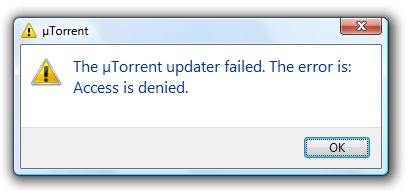
Avec ce programme simple et intuitif, vous pouvez maintenant télécharger des torrents et ajuster tout ce dont vous avez besoin, de la priorisation des fichiers à votre emplacement de stockage préféré ou en changeant la bande passante. Il est gratuit à utiliser, il s'installe dans les plus brefs délais et est aussi simple que possible à utiliser. Pas sur Windows 10. Microsoft a soudainement décidé de retirer certaines autorisations d'uTorrent, et de nombreux utilisateurs ont rencontré l'erreur «Ecrire sur le disque: accès refusé».
En raison de cette erreur, les téléchargements de certains utilisateurs ont été bloqués ou interrompus. Alors que d'autres n'ont pas du tout pu démarrer la session de téléchargement.
Exécutez uTorrent en tant qu'administrateur.

Pour résoudre ce problème, uTorrent doit toujours s'exécuter «en tant qu'administrateur» par défaut. Mais ce n'est pas tout. Vous avez encore une longueur d'avance sur vous.
- Cliquez sur le bouton Windows et entrez uTorrent.
- Cliquez avec le bouton droit de la souris sur l'icône et sélectionnez «Ouvrir l'emplacement du fichier».
- Cliquez avec le bouton droit sur l'icône uTorrent dans le dossier ouvert et accédez à Propriétés.
- Allez dans l'onglet «Compatibilité» dans les propriétés, définissez «Exécuter ce programme en mode de compatibilité pour» et sélectionnez «Windows XP Service Pack 3» dans le menu déroulant.
- Faites défiler vers le bas et cochez la case «Exécuter ce programme en tant qu'administrateur».
- En d'autres termes, assurez-vous que vous avez tout comme indiqué dans la capture d'écran.
- Cliquez maintenant sur Appliquer et OK et revenez à l'icône uTorrent. Cliquez à nouveau avec le bouton droit de la souris et sélectionnez «Ouvrir l'emplacement du fichier».
Exécutez uTorrent en mode de compatibilité
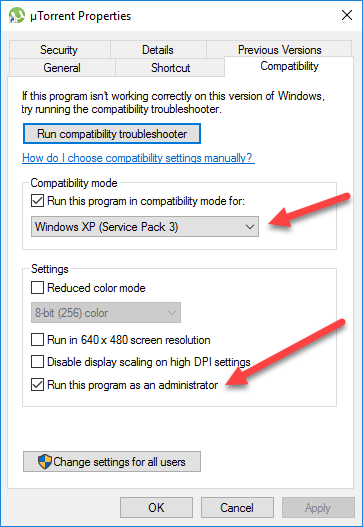
- Recherchez le fichier uTorrent.exe, cliquez dessus avec le bouton droit de la souris et sélectionnez à nouveau Propriétés.
- Cliquez à nouveau sur l'onglet «Compatibilité».
- Répétez les modifications, comme pour le symbole, et enregistrez-les.
- Vous pensez peut-être qu'il suffit d'apporter des modifications à un fichier exe et que vous pouvez ignorer l'étape pour modifier l'icône, mais il s'avère que nous devons modifier à la fois le fichier exe et l'icône, car l'application de Windows 10 fonctionnait différemment.
Maintenant, double-cliquez sur l'icône uTorrent et vous verrez que tout fonctionne maintenant.
Mise à jour d'avril 2024:
Vous pouvez désormais éviter les problèmes de PC en utilisant cet outil, comme vous protéger contre la perte de fichiers et les logiciels malveillants. De plus, c'est un excellent moyen d'optimiser votre ordinateur pour des performances maximales. Le programme corrige facilement les erreurs courantes qui peuvent survenir sur les systèmes Windows - pas besoin d'heures de dépannage lorsque vous avez la solution parfaite à portée de main :
- Étape 1: Télécharger PC Repair & Optimizer Tool (Windows 10, 8, 7, XP, Vista - Certifié Microsoft Gold).
- Étape 2: Cliquez sur “Start scan”Pour rechercher les problèmes de registre Windows pouvant être à l'origine de problèmes avec l'ordinateur.
- Étape 3: Cliquez sur “Tout réparer”Pour résoudre tous les problèmes.
Désactiver la propriété de dossier de téléchargement en lecture seule
Si la première méthode ne fonctionne pas pour vous, il est possible que l'erreur soit due au fait que le dossier dans lequel vous téléchargez le torrent a une propriété en lecture seule. Vous devez créer un nouveau dossier et désactiver la propriété en lecture seule pour corriger cette erreur.
- Pour créer un nouveau dossier, faites un clic droit n'importe où, pointez le pointeur de la souris sur l'option «Créer» et sélectionnez «Dossier».
- Après avoir créé un dossier, renommez-le comme vous le souhaitez et cliquez dessus avec le bouton droit de la souris. Ouvrez ensuite ses propriétés en cliquant sur «Propriétés».
- Dans l'onglet «Général», décochez la case «Lecture seule» (s'applique uniquement aux fichiers du dossier).
- Cliquez maintenant sur Appliquer, puis sur OK. L'application des modifications peut prendre quelques secondes.
- Maintenant, essayez de télécharger à nouveau torrent et utilisez ce dossier uniquement comme dossier de téléchargement pour uTorrent.
Télécharger à nouveau torrent

Parfois, les fichiers peuvent ou non être corrompus. La remise en ligne peut prendre un certain temps, mais cela fonctionne généralement.
Réinstallez uTorrent et réessayez.
En dernier recours, mais cela a fonctionné. Si rien ne fonctionne, faites-le. Cela fonctionnera presque toujours, et j'ai utilisé cette méthode pour vous dans cette situation particulière et cela a fonctionné.
Ces étapes sont conçues pour vous aider à résoudre le problème actuel. Si vous ne parvenez toujours pas à résoudre le problème «Écrire sur le disque: accès refusé”Dans uTorrent, vous devez réinstaller le client et réessayer.
Il doit le faire. Si vous avez des questions ou des suggestions, veuillez attendre votre message. La section des commentaires est juste en dessous.
Conseil d'expert Cet outil de réparation analyse les référentiels et remplace les fichiers corrompus ou manquants si aucune de ces méthodes n'a fonctionné. Cela fonctionne bien dans la plupart des cas où le problème est dû à la corruption du système. Cet outil optimisera également votre système pour maximiser les performances. Il peut être téléchargé par En cliquant ici

CCNA, développeur Web, dépanneur PC
Je suis un passionné d'informatique et un professionnel de l'informatique. J'ai des années d'expérience derrière moi dans la programmation informatique, le dépannage et la réparation de matériel. Je me spécialise dans le développement Web et la conception de bases de données. J'ai également une certification CCNA pour la conception et le dépannage de réseaux.

